Kelajuan muat turun krom perlahan? 13 Cara Memperbaiki
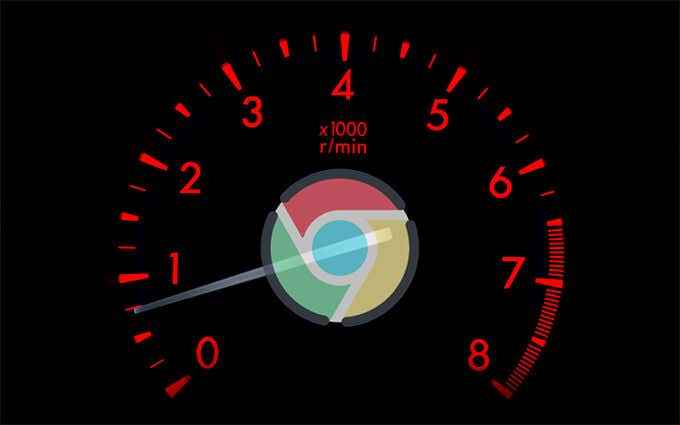
- 3098
- 174
- Dana Hammes
Google Chrome melakukan kebanyakan muat turun tanpa kekecohan utama. Sudah tentu, anda mungkin tidak akan mencapai kelajuan maksimum yang dibenarkan oleh sambungan internet anda, tetapi semuanya harus berlaku dengan cepat. Tetapi jika ada muat turun khusus yang mengambil usia untuk diselesaikan atau anda terus mengalami kelajuan yang sangat perlahan, anda harus meluangkan masa untuk melihatnya.
Bekerja dengan cara anda melalui senarai pembetulan dan cadangan di bawah, dan anda harus dapat memperbaiki kelajuan muat turun perlahan di Chrome.
Isi kandungan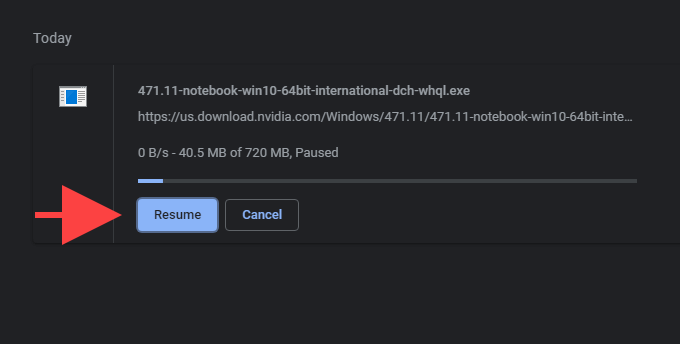
2. Semak kelajuan muat turun
Anda juga harus memeriksa kelajuan muat turun sambungan internet anda. Anda boleh menggunakan alat pemeriksaan laju dalam talian seperti Speedtest.bersih atau testmy.bersih untuk itu. Sekiranya anda melihat kelajuan muat turun yang luar biasa rendah, soft-reset router anda dan lihat apakah itu membantu.
3. Jeda muat turun lain
Sekiranya anda mempunyai aplikasi lain yang memakan jalur lebar yang besar, menjeda mereka dapat membantu meningkatkan kelajuan muat turun di Chrome.
Anda boleh menggunakan Monitor Sumber di PC anda untuk mengetahui aplikasi dan perkhidmatan intensif rangkaian. Untuk membangkitkannya, klik kanan bar tugas dan pilih Pengurus Tugas. Kemudian, pilih Maklumat lanjut, beralih ke Prestasi tab, dan pilih Monitor sumber. Anda harus mencari senarai aplikasi di bawah Rangkaian tab.
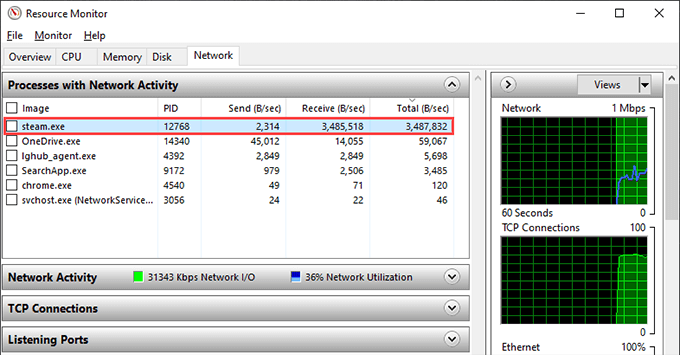
Sekiranya anda mempunyai peranti lain yang disambungkan ke rangkaian yang sama, anda juga harus menjeda aktiviti memuat turun di dalamnya.
4. Lumpuhkan VPN (Rangkaian Peribadi Maya)
Sekiranya anda menggunakan VPN, anda akan mengakhiri prestasi rangkaian perdagangan untuk privasi. Malah penyedia perkhidmatan VPN yang terkemuka memberi kesan kepada kelajuan internet anda. Cuba matikan VPN anda dan periksa apakah itu menjadikan Chrome melakukan muat turun lebih cepat.
5. Kemas kini Chrome
Adalah idea yang baik untuk memeriksa sama ada Google Chrome terkini. Yang sepatutnya membantu menyelesaikan sebarang pepijat atau gangguan yang menghalang krom daripada bekerja secara optimum.
Penyemak imbas memasang kemas kini baru pada akhirnya, tetapi anda boleh membuka Chrome menu, tunjuk ke Tolong, dan pilih Mengenai Google Chrome untuk menerapkannya lebih cepat.
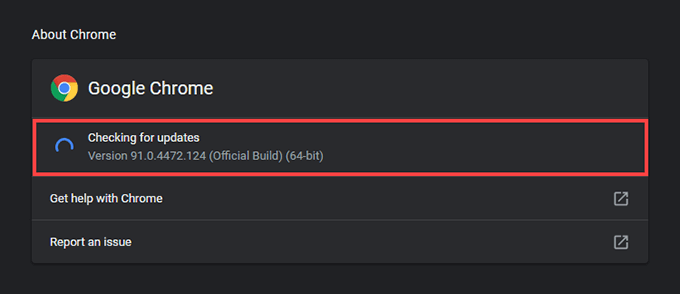
6. Lumpuhkan sambungan
Sambungan Chrome dapat menghasilkan konflik yang menghasilkan muat turun fail yang perlahan. Cuba melumpuhkan mereka. Untuk melakukan itu, pilih Sambungan ikon ke kanan atas tetingkap krom dan pilih Menguruskan sambungan. Ikuti dengan mematikan suis di sebelah setiap pelanjutan aktif.
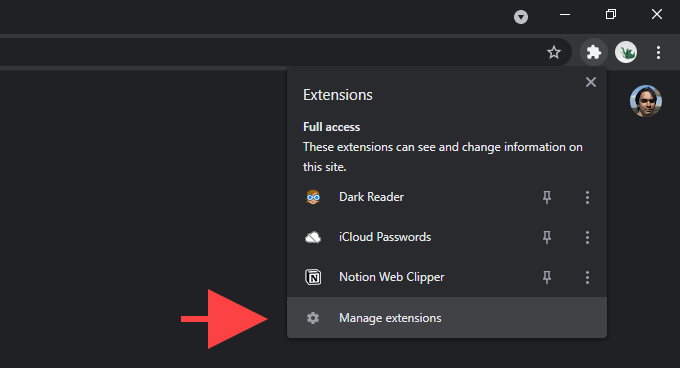
Sekiranya itu membantu meningkatkan kelajuan muat turun, mengaktifkan semula sambungan satu demi satu sehingga anda memikirkan yang menyebabkan masalah.
7. Gunakan sambungan berwayar
Sekiranya anda menggunakan sambungan Wi-Fi, cuba gerakkan PC anda lebih dekat ke penghala. Yang harus membantu meningkatkan kualiti isyarat dan meningkatkan kelajuan muat turun.
Atau, pertimbangkan untuk beralih ke sambungan berwayar. Itu hampir selalu menghasilkan muat turun yang lebih cepat kerana Ethernet sepenuhnya memerintah isu yang disebabkan oleh isyarat lemah dan gangguan tanpa wayar.
8. Flush DNS (Sistem Nama Domain) Cache
Anda juga harus membuang cache DNS. Yang dapat membantu Chrome mengenal pasti pelayan terbaik untuk melakukan muat turun. Anda boleh melakukannya menggunakan Windows PowerShell.
Mulakan dengan mengklik kanan Mula menu. Kemudian, pilih Windows PowerShell (admin), Taipkan arahan berikut, dan pilih Masukkan:
Clear-DnsClientCache
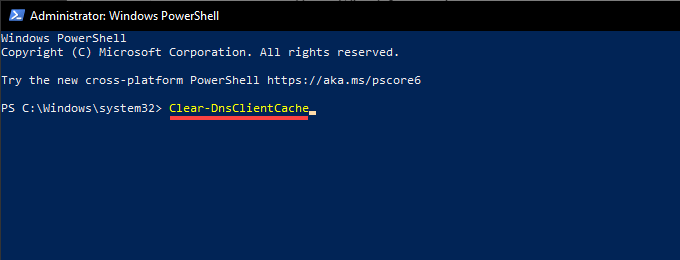
Jika anda lebih suka menggunakan konsol prompt arahan lama, jalankan arahan berikut sebaliknya:
Ipconfig /Flushdns
9. Tukar pelayan DNS
Perkhidmatan DNS Penyedia Perkhidmatan Internet anda dapat mengelakkan Chrome daripada mencari pelayan terpantas semasa melakukan muat turun fail. Sebaliknya, beralih ke perkhidmatan DNS yang popular seperti Google DNS, CloudFlare, atau Opendns boleh membantu.
Untuk melakukan itu, buka Chrome menu dan pilih Tetapan. Kemudian, pilih Privasi & Keselamatan > Keselamatan. Ikuti dengan memilih butang radio di sebelah Dengan dan pilih Google (DNS awam), CloudFlare (1.1.1.1), atau Opendns di menu tarik turun di sebelahnya.
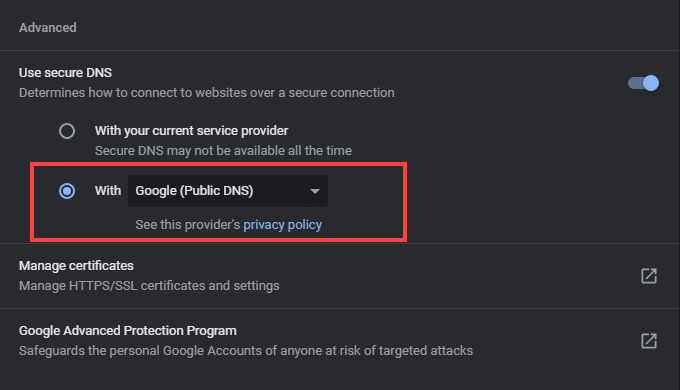
10. Kosongkan kuki krom dan cache
Kuki krom usang dan cache penyemak imbas yang sudah lapuk juga boleh menghalang krom daripada bekerja seperti biasa. Untuk membersihkannya, mulakan dengan membuka Tetapan pane dalam krom. Kemudian, pilih Privasi & Keselamatan > Data pelayaran jelas dan tetapkan Julat masa ke Setiap masa. Ikuti dengan memeriksa kotak di sebelah Kuki dan data tapak lain dan Gambar dan fail cache. Akhirnya, pilih Data jelas.
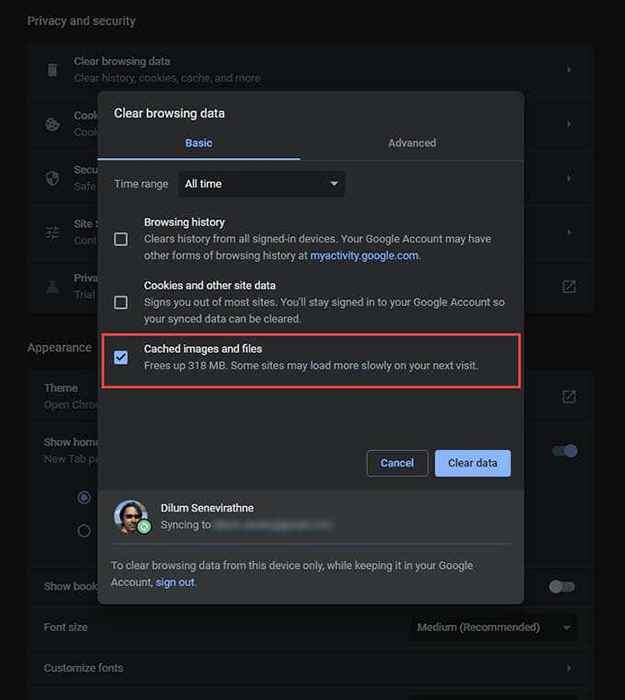
11. Semak perisian hasad
Sambungan jahat dan perampas penyemak imbas adalah sebab lain yang mengakibatkan kelajuan muat turun krom yang lemah. Anda boleh mengesahkan jika itu berlaku dengan mengimbas pemasangan penyemak imbas menggunakan pengimbas malware terbina dalamnya.
Mulakan dengan memilih Tetapan di menu krom. Kemudian, pilih Lanjutan > Tetapkan semula dan bersihkan. Ikuti dengan memilih Membersihkan komputer > Cari.
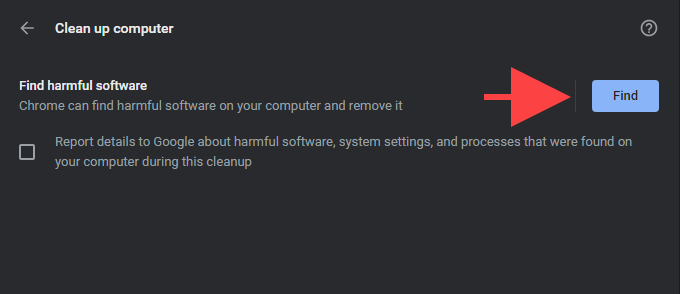
12. Tetapkan semula krom
Sekiranya masalah muat turun berterusan, cuba tetapkan semula Chrome. Yang membalikkannya ke tetapan kilang, tetapi anda tidak akan kehilangan penanda buku, sejarah, atau kata laluan anda.
Untuk melakukan tetapan tetapan semula, buka Chrome menu, pilih Tetapan, dan pergi ke Lanjutan > Tetapkan semula dan bersihkan > Pulihkan tetapan ke mungkir asalnya. Kemudian, pilih Aturan semula.
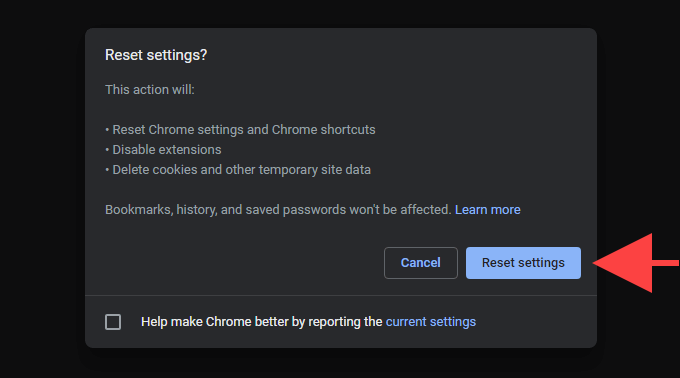
13. Tetapkan semula tetapan rangkaian
Sekiranya tiada pembetulan di atas membantu, anda mungkin menghadapi masalah yang berkaitan dengan tetapan rangkaian dalam sistem operasi. Oleh itu, tetapan tetapan rangkaian mungkin membantu menyelesaikannya. Untuk melakukan itu, pergi ke Mula > Tetapan > Rangkaian & Internet > Status dan pilih Tetapan semula rangkaian > Tetapkan semula sekarang.
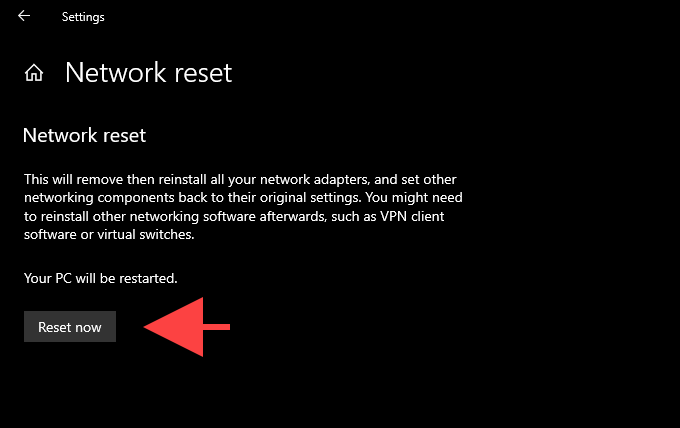
Untuk arahan langkah demi langkah lengkap, lihat siaran ini mengenai menetapkan semula tetapan rangkaian di Windows.
Muat turun Chrome dengan kelajuan tinggi lagi
Petua di atas sepatutnya membantu anda menyelesaikan masalah muat turun di Chrome. Walau bagaimanapun, jika masalah berterusan, cuba mengeluarkan dan memasang semula penyemak imbas. Atau, beralih ke pelayar lain buat masa ini. Terdapat banyak alternatif ringan yang mungkin membuat perbezaan kelajuan muat turun.
- « Cara menetapkan alamat rumah anda di Peta Google
- Cara Membuka Fail Torrent Pada Windows 10 dan Mac »

